


Ziehen und Ablegen von Dateien auf das Desktop-Symbol und Drucken
Überblick
Erstellen Sie ein Desktop-Symbol (Verknüpfung) mit AccurioPro Hot Folder, um zu drucken, indem Sie einfach Dateien per Drag & Drop auf das erstellte Symbol ziehen.
Richten Sie die Einstellungen in der unten angegebenen Reihenfolge ein, um diese Funktion zu verwenden.
1. Drucker (System) zu AccurioPro Hot Folder hinzufügen
2. Jobeinstellungen hinzufügen
3. Desktop-Symbol erstellen
4. Über das Desktop-Symbol drucken
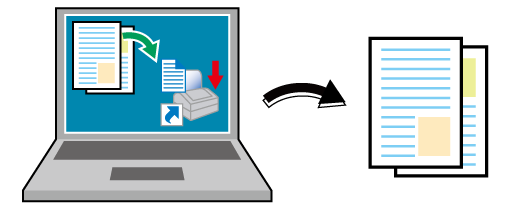
Folgendes wird empfohlen
Diese Funktion bietet folgende Vorteile.
Es ist nicht nötig, die Anwendung zu starten oder den Druckertreiber zu verwenden.
Da Sie Drucker- und Jobeinstellungen vorab registrieren können, kann eine Datei einfach gedruckt werden, indem sie per Drag & Drop auf das Desktop-Symbol gezogen wird.
Sie können Kopien von Desktop-Symbolen für verschiedene Jobeinstellungen erstellen und sie getrennt für spezifische Aufgabentypen verwenden.
- Ausführliche Informationen über die Betriebssysteme, die AccurioPro Hot Folder unterstützen, finden Sie hier: Betriebsumgebung.
Zieljobs
Druckjobs
Betriebsumgebung
Name des Elements | Inhalt |
|---|---|
Betriebssystem | Windows 10 |
- Der tatsächlich angezeigte Bildschirm kann sich je nach der von Ihnen verwendeten Anwendungsversion und Umgebung unterscheiden.
Hinzufügen von Druckern (System) und Jobeinstellungen zu AccurioPro Hot Folder
Fügen Sie den Drucker (System) zu AccurioPro Hot Folder hinzu.
Ausführliche Informationen finden Sie hier: Drucker (System) zu AccurioPro Hot Folder hinzufügen.
Fügen Sie die Jobeinstellung in AccurioPro Hot Folder hinzu.
Ausführliche Informationen finden Sie hier: Hinzufügen von Jobeinstellungen.
Erstellen des Desktop-Symbols
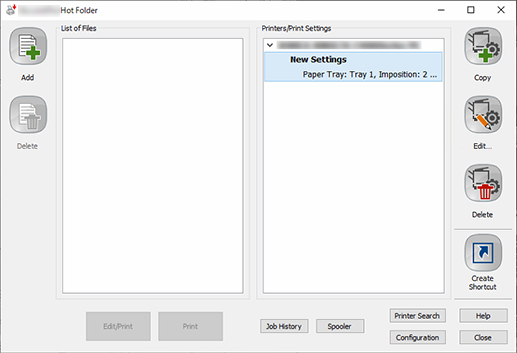
Wählen Sie die Druckeinstellung aus, für die Sie eine Verknüpfung erstellen möchten, und klicken Sie auf [Verknüpfung erstellen].
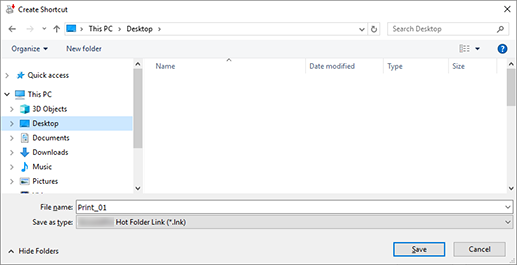
Wählen Sie das Ziel für die Erstellung der Verknüpfung aus, geben Sie den Namen für die Verknüpfung ein und klicken Sie dann auf [Speichern].
Hier wurde beispielsweise Print_01 festgelegt.
Das Desktop-Symbol der Druckeinstellung wird auf dem Desktop erstellt.
Drucken über das Desktop-Symbol

Ziehen Sie die zu druckende Datei per Drag & Drop auf das Desktop-Symbol.
Der Druckjob wird zum System gesendet und ausgedruckt.


 in der oberen rechten Ecke einer Seite klicken oder tippen, wechselt es zu
in der oberen rechten Ecke einer Seite klicken oder tippen, wechselt es zu  und wird als Lesezeichen registriert.
und wird als Lesezeichen registriert.